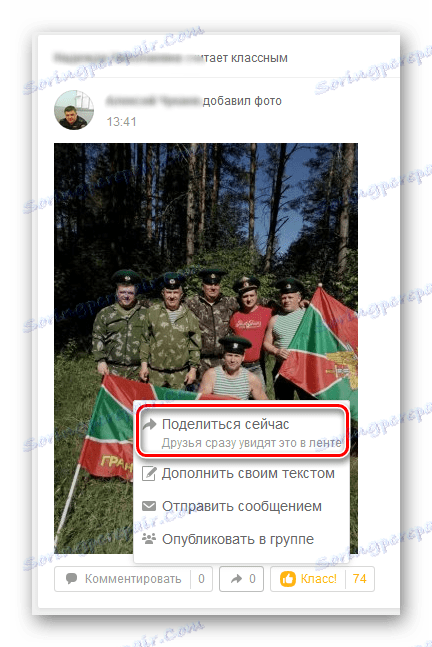Dystrybucja banknotów w Odnoklassnikach
Tak zwane notatki znajdują się w sieci społecznej Odnoklassniki, dzięki czemu każdy użytkownik tego zasobu może szybko i łatwo przesłać do kanału informacyjnego zdjęcie, film, transmisję wideo, dowolny tekst, reklamę i tym podobne. Wszyscy twoi znajomi natychmiast zobaczą te informacje i będą mogli je przedyskutować i skomentować. A jak możesz udostępnić notatkę przyjaciela swoim znajomym? Rozumiemy.
Treść
Dzielenie się notatką w Odnoklassnikach
Prawdopodobnie każdy Odnoklassniki członek sieci społecznościowej jest zaznajomiony z sytuacją, gdy znajdziesz interesującą notatkę w Lenta na swojej stronie lub w grupie zainteresowań i chcesz podzielić się tą informacją ze swoimi przyjaciółmi. Twórcy tego zasobu stworzyli taką możliwość. Możesz oceniać, wyrażać emocje, komentować i udostępniać dowolną notatkę, którą lubisz.
Metoda 1: Pełna wersja strony
Zgodnie z tradycją najpierw spróbuj podzielić się ze znajomymi notatką w pełnej wersji strony Odnoklassniki.
- Otwieramy stronę odnoklassniki.ru w przeglądarce internetowej, mijamy uwierzytelnianie, przechodzimy do naszej osobistej strony w zasobach. W wiadomościach znajdziemy notatkę, z którą chcesz zapoznać znajomych.
- Pod notatką widzimy mały panel z ikonami. Potrzebujemy przycisku ze strzałką owiniętą po prawej stronie. Kliknij na niego.
- W wyświetlonym menu możesz wybrać opcję, którą chcesz rozpowszechnić interesującą notatkę. Jeśli chcesz natychmiast udostępnić informacje znajomym, kliknij linię "Udostępnij teraz", a Twoi znajomi natychmiast zobaczą notatkę w kanale wiadomości.
![Udostępnij teraz online Odnoklassniki]()
Jeśli chcesz napisać coś od siebie, wybierz element "Dodaj własny tekst".
- W oknie, które zostanie otwarte, wpisz tekst w odpowiednim polu, a następnie kliknij przycisk "Udostępnij" lewym przyciskiem myszy.
- Możesz także wysłać notatkę w wiadomości do dowolnego znajomego, jeśli wybierzesz linię "Wyślij przez wiadomość" w menu.
- W wyświetlonym oknie najpierw kliknij nazwisko jednego lub więcej użytkowników, do których wysyłamy notatkę, a następnie potwierdź nasze działania przyciskiem "Udostępnij" .
- Wreszcie, ostatnią dostępną opcją udostępniania notatki jest opublikowanie jej w grupie. Kliknij tę samą linię w menu.
- Następnie z rozwijanej listy wybierz grupę, która będzie publikować notatki innej osoby.
- Jeśli chcesz, napisz swój komentarz i kliknij przycisk "Udostępnij" .
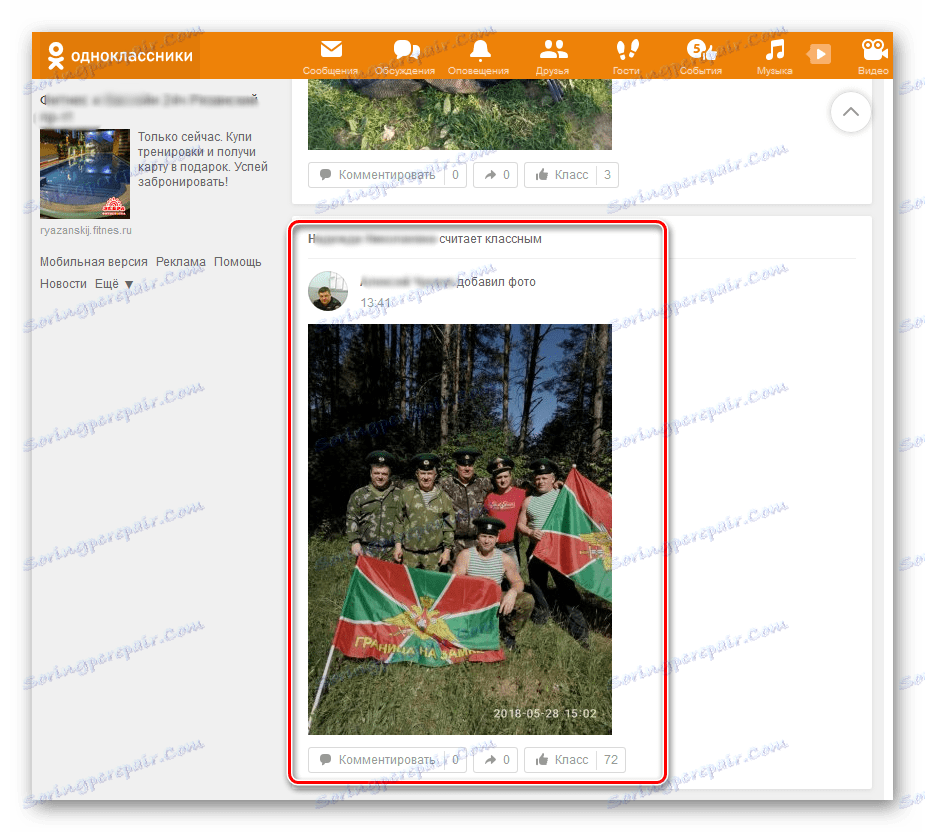
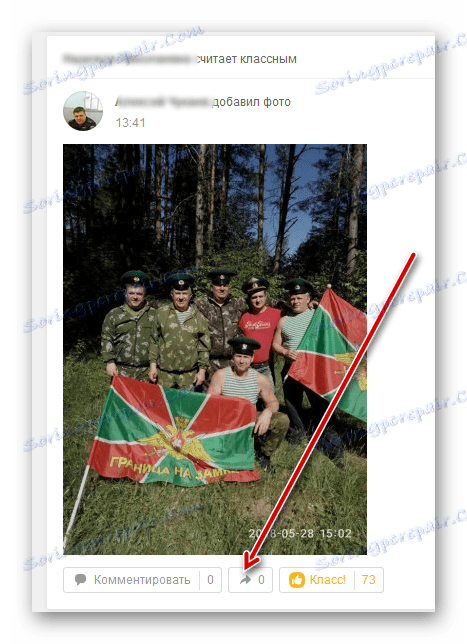
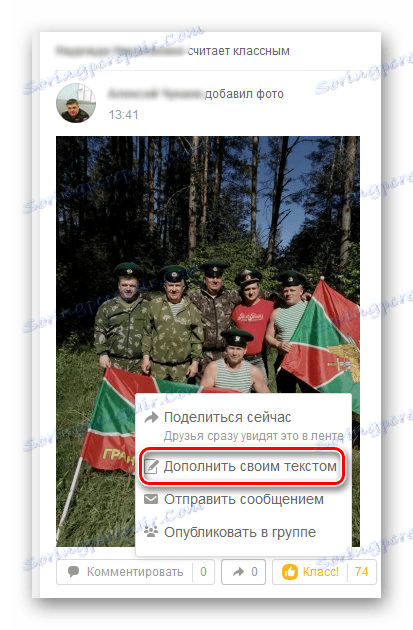
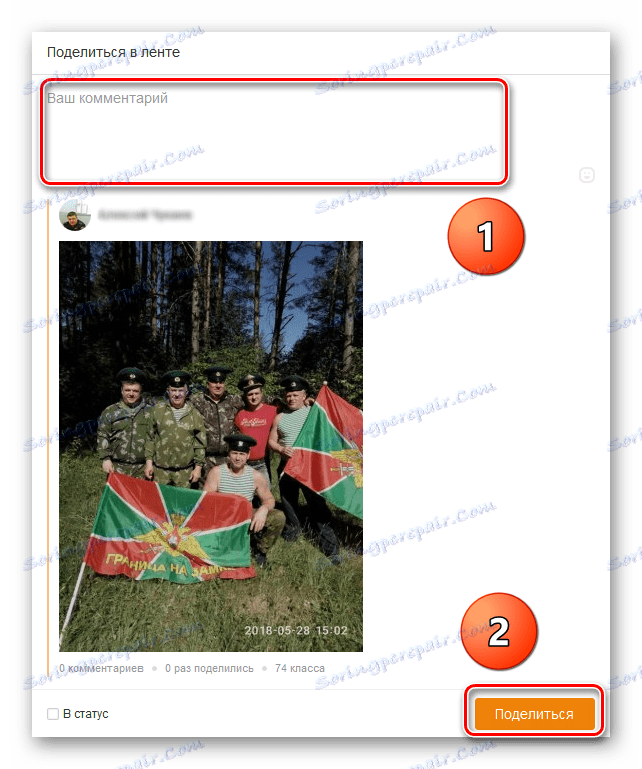
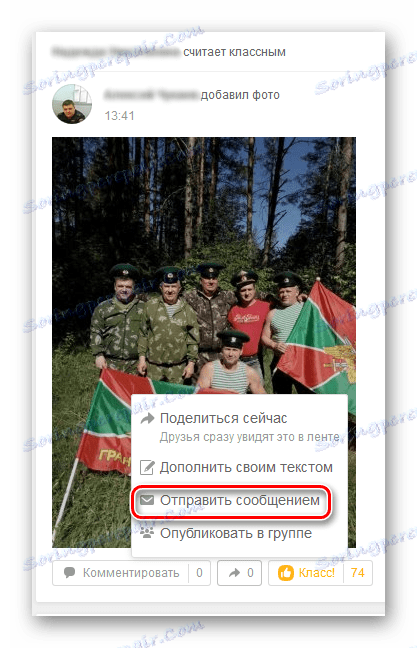
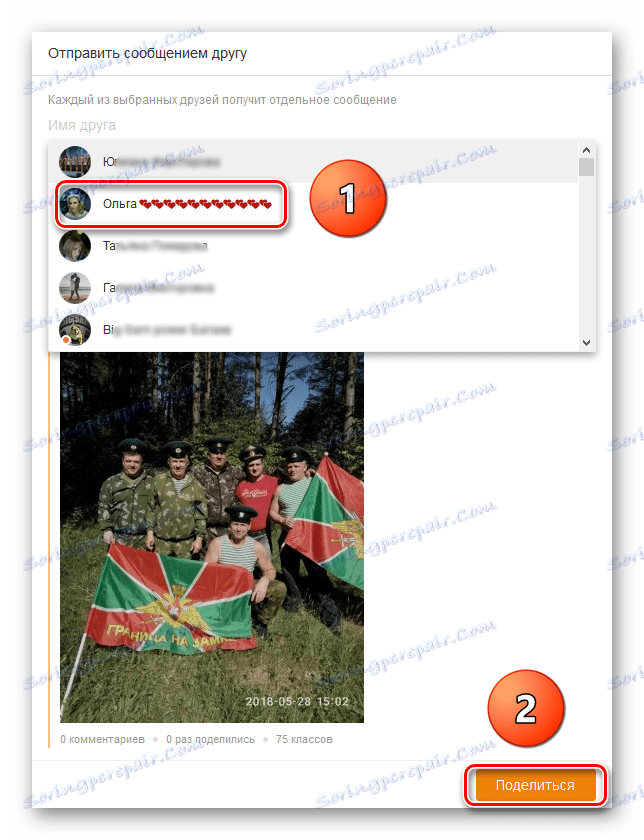
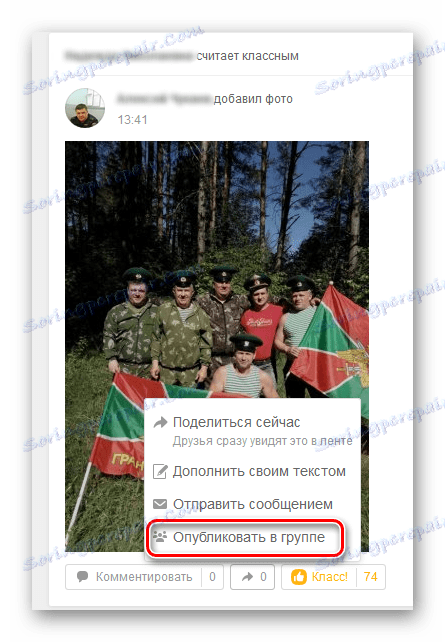
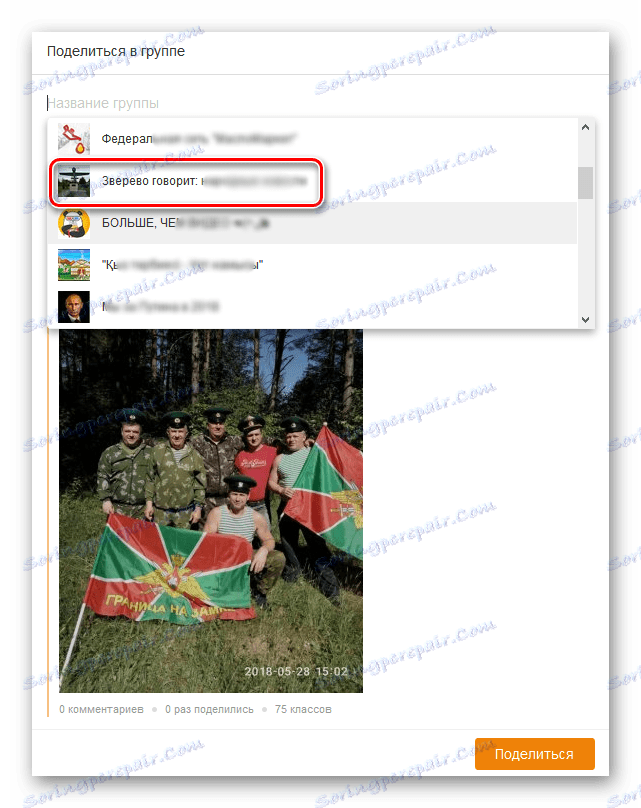
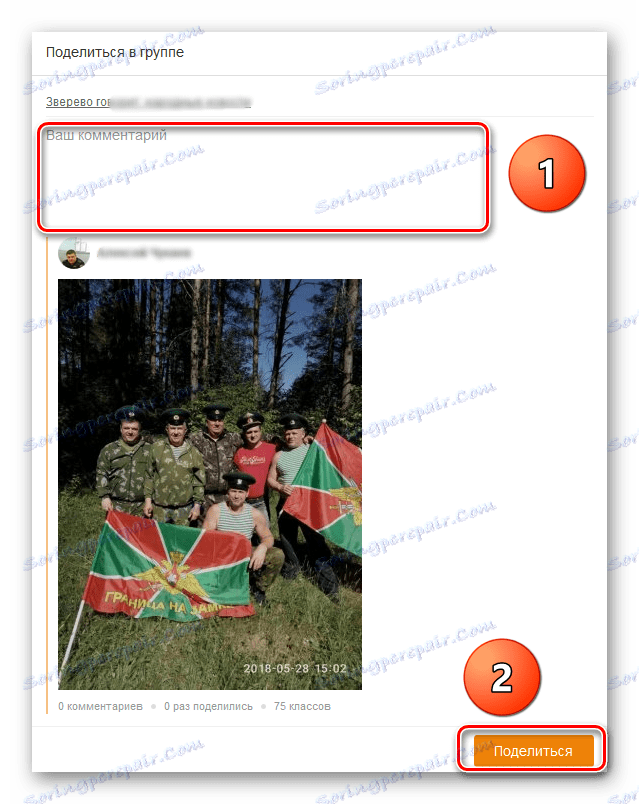
Zrobione! Zadanie udostępnienia notatki innym użytkownikom pomyślnie ukończonym.
Metoda 2: Aplikacja mobilna
W aplikacjach Odnoklassniki na urządzenia mobilne z systemem Android i iOS można również udostępniać ciekawą notatkę znajomym lub społeczności na różne sposoby. Wybór metod realizacji tej funkcji jest dość szeroki.
- Uruchom aplikację na swoim urządzeniu, wprowadź swoją nazwę użytkownika i hasło, przewiń taśmę do notatki, którą lubisz. Pod nim naciśnij przycisk "Udostępnij" .
- Zostanie wyświetlone menu możliwych działań związanych z dystrybucją notatki. Jeśli chcesz, aby ta informacja od razu pojawiła się w kanale aktualności Twoich znajomych, wybierz opcję "Udostępnij teraz" .
- Jeśli chcesz napisać kilka słów od siebie, kliknij wiersz "Dodaj własny tekst".
- Na następnej karcie w odpowiednim polu wpisz tekst i kliknij przycisk "Publikuj" .
- Możesz również opublikować notatkę w społeczności, wybierając element "Opublikuj w grupie" w menu.
- W oknie, które zostanie otwarte, wybierz grupę do opublikowania notatki i postępuj zgodnie z instrukcjami systemu.
- Można wysłać interesującą notatkę do innej aplikacji, aby to zrobić, kliknij element menu "Udostępnij do aplikacji" .
- Następnie wybierz aplikację, na przykład VKontakte i wykonaj inny program.
- Ostatnią opcją zaproponowaną przez twórców zasobu jest wysłanie wiadomości do innego użytkownika.
- Jeśli wiadomość jest wysyłana tylko do jednego znajomego, przed jego awatarem, naciśnij przycisk "Wyślij" . Jeśli wysyłasz notatkę do kilku użytkowników, w prawym górnym rogu ekranu wybierz ikonę z plusem i umieść znaki w polach przyszłych odbiorców.
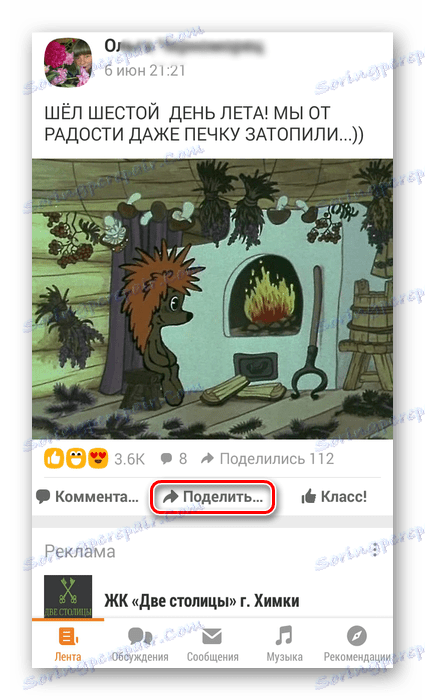
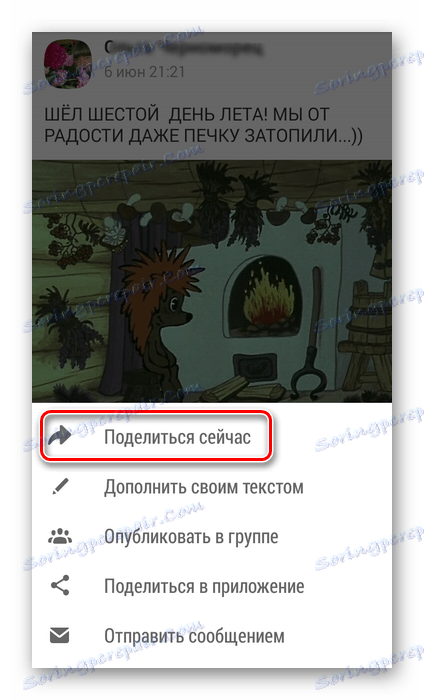
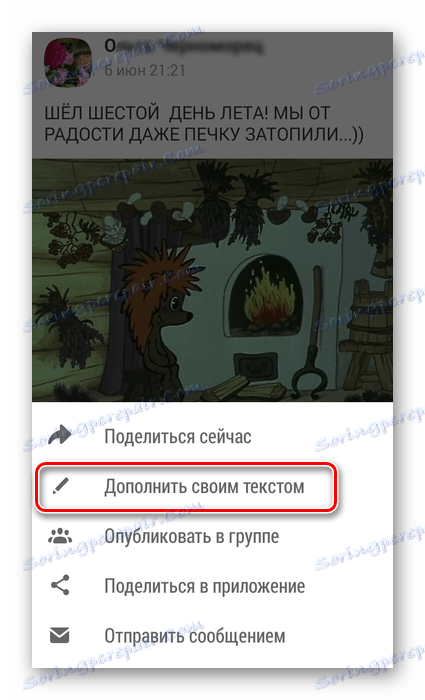
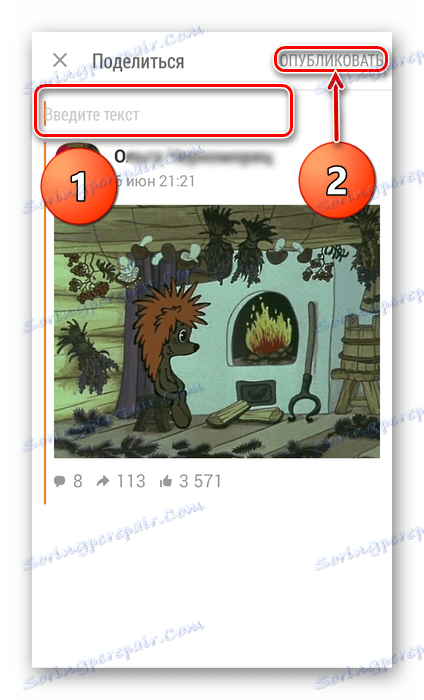
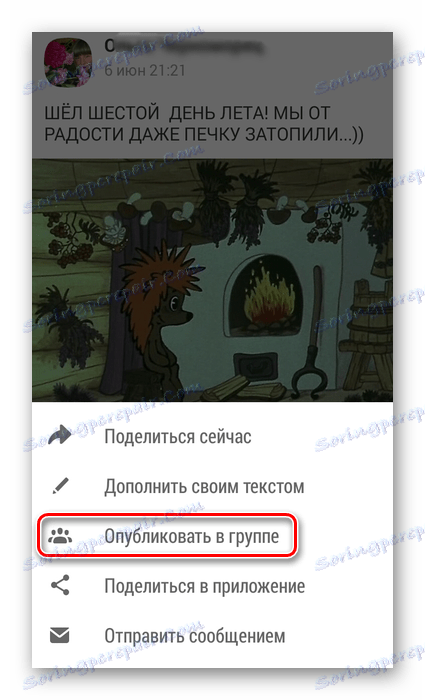
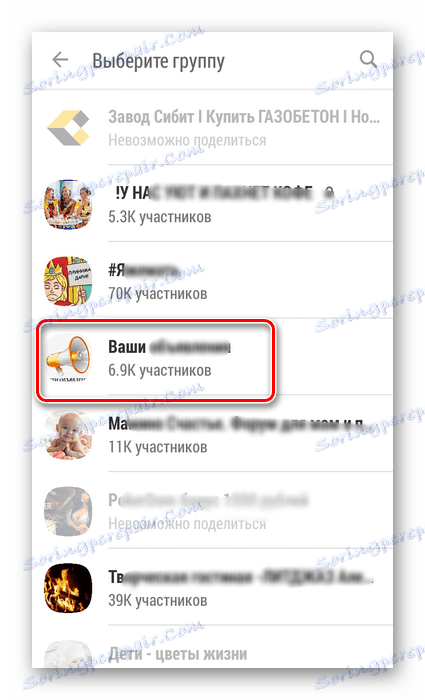

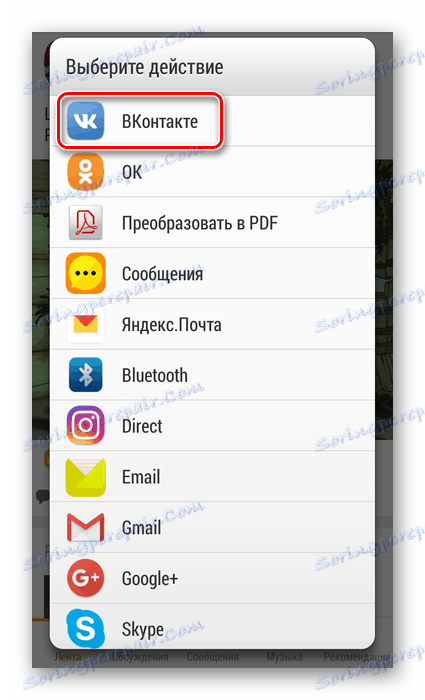
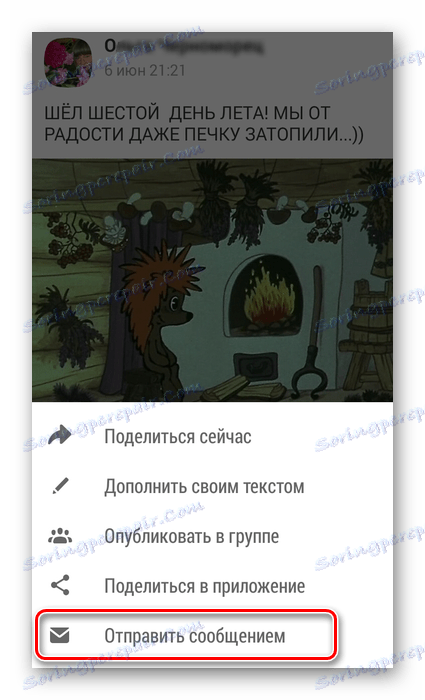
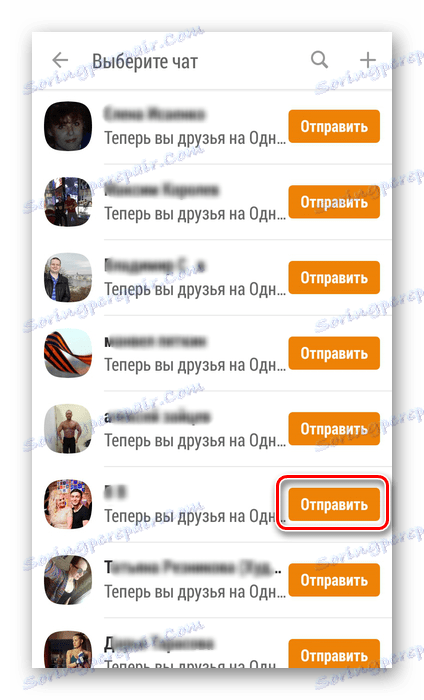
Jak ustaliliśmy, możesz podzielić się notatką w Odnoklassnikach na różne sposoby. Zapraszaj znajomych do ciekawych i zabawnych zdjęć, zdjęć i filmów.